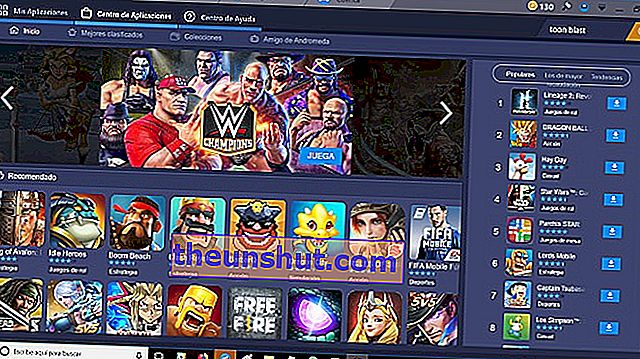
Бувають випадки, коли ми хочемо використовувати будь-яку програму, яку ми встановили на телефоні, але через наш персональний комп’ютер, будь то ноутбук чи настільний комп’ютер. Сьогодні деякі найважливіші програми, які ми використовуємо на пристрої, мають свою комп’ютерну версію. У нас є, наприклад, Instagram, WhatsApp або Telegram. Але не всі ми можемо використовувати їх на ПК. І ще гірше: а як щодо всіх цих ігор із Play Store? Що робити, якщо ми хочемо зіграти в гру Clash of Clans або Toon Blast з комп’ютера? Справа ускладнюється.
Тоді чи існує можливість використовувати будь-яку програму Android на нашому комп’ютері? Відповідь - так. Для цього нам знадобиться емулятор, встановлений на нашому ПК. Ми обрали один із найвідоміших емуляторів, який дає найкращі результати для цієї мети: BlueStacks. Ми розповімо вам, покроково та докладно, як встановити BlueStacks, щоб ви могли використовувати будь-яку програму Android на своєму ПК. Ми почали!
Завантажте та встановіть BlueStacks, щоб використовувати програми для Android
Щоб завантажити та встановити емулятор BlueStacks на свій комп’ютер, вам просто потрібно зайти на його офіційний веб-сайт. За цим посиланням ви можете завантажити абсолютно безкоштовно версію 3 емулятора BlueStacks для Windows. Вам просто потрібно натиснути кнопку, яка це вказує. Завантажуваний файл BlueStacks має вагу майже 270 МБ, тому, якщо у вас повільне з'єднання, вам доведеться озброїтися терпінням.
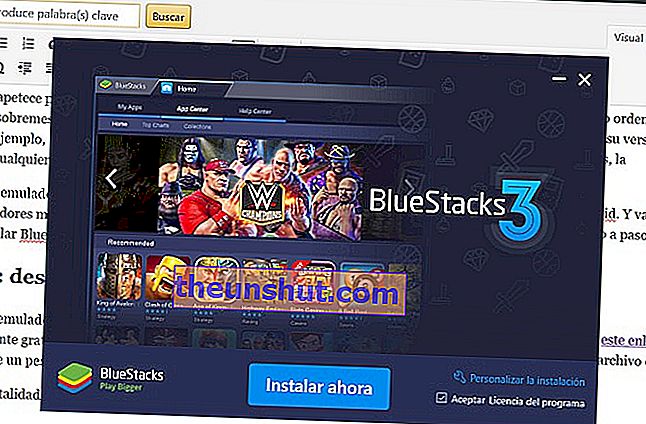
Після повного завантаження перейдіть до його встановлення. Виконайте кроки, зазначені інструментом встановлення. Це дуже короткий і простий процес, який може зробити кожен. Якщо ви бачите, що у вас виникають проблеми з установкою емулятора, на мить вимкніть антивірус, оскільки він може виявити, що він є зловмисником, і відхилити його. Після завершення процесу встановлення емулятор почне завантажуватися автоматично: це перше завантаження може зайняти деякий час, залежно від продуктивності вашого персонального комп’ютера.
Як налаштувати та використовувати BlueStacks 3
По-перше, ми повинні встановити мову, якою ми хочемо використовувати емулятор BlueStacks. Далі ми повинні зв’язати свій особистий обліковий запис Google з емулятором, щоб мати можливість використовувати наші програми на ПК. Якщо інтерфейс вам здається звичним, ви маєте рацію: дизайн доступу прибитий до версії Android 4.0 Ice Cream Sandwich. Повний доступ до програми: весь час відображатиметься, що ви знаходитесь на планшеті Android .
Коли ви встановите BlueStacks, давайте перейдемо до найцікавішої частини: знайдіть і завантажте програми . Виберемо гру Toon Blast, головоломку у стилі Candy Crush, яка є однією з найпопулярніших ігор у Play Store. Для цього поставте в рядок пошуку «Toon Blast» і натисніть жовту лупу.
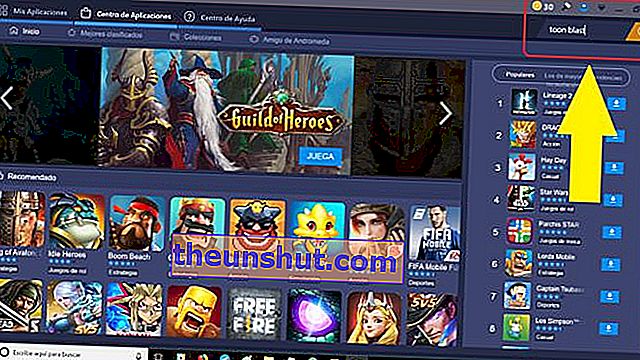
Щойно програма з’явиться, натисніть на завантаження і дозвольте програмі зробити це. Інтерфейс, як ми вже говорили вам, точно такий же, як на планшеті чи мобільному телефоні.
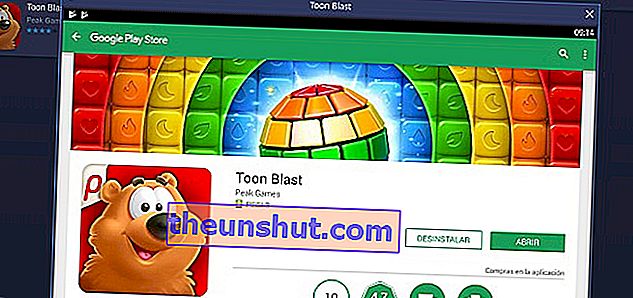
Тепер ми просто натиснемо «відкрити», і ми зможемо розпочати гру Toon Blast на своєму комп’ютері , як ми бачимо на наступному скріншоті.

За допомогою BlueStacks ви можете робити більше, ніж використовувати програми для Android: якщо ви подивитесь, нижче у вас є ряд піктограм, за допомогою яких ми можемо відкрити карту з нашою ситуацією, зробити знімки екрана і навіть імітувати, що ми трясемо мобільний телефон: є ігри, які так вони вас запитують.
Ось так просто ви можете використовувати програми для Android на своєму ПК. Просто завантажте та встановіть програму та вуаля.
